Установив на своём смарт ТВ приложение «Plex», пользователи сталкиваются с экраном, на котором содержится просьба перейти по ссылке. Также на экране представлен четырёхзначный код, который требуется ввести в соответствующее поле. Что же это за код, и куда ввести код с вашего ТВ по адресу Plex.tv/link? Расскажем об этом в нашем материале.
Удобный медиасервер Plex
Как известно, «Plex» — это мультимедийный инструмент типа «клиент-сервер», позволяющий получить доступ ко всем централизованно хранимым мультимедиа через различные внешние устройства.
Plex позволяет создать медиа-сервер на вашем компьютере, и через клиентское приложение Plex для внешних устройств (телефон, планшет, Смарт ТВ, ТВ-бокс, консоль и др.) получить доступ к файлам мультимедиа на вашем ПК через код. Сервис имеет клиентские приложения практически для всех устройств, поддерживающих воспроизведение мультимедиа.
Лучшее в Plex заключается в том, что сервер (ваш компьютер) и клиенты (скажем, консоль или мобильный) не должны быть подключены к одной беспроводной сети. Вы можете оставить свой компьютер дома, и воспроизводить видео, хранящиеся на жестком диске вашего ПК, на своём телефоне, находясь, к примеру, дома у вашего друга.
Домашний Медиа-сервер PLEX (Как смотреть фильмы с ПК на смарт ТВ и смартфоне)
Важно! Ваш компьютер должен быть включен и подключен к Интернету в то время, когда вы удалённо пытаетесь подключиться к нему через клиентское приложение.
Для чего нужно вводить код на Plex.tv/link?
Если вы решили воспользоваться функционалом Plex на вашем Смарт ТВ, тогда установите приложение «Plex» на вашем ТВ. На некоторых моделях Смарт ТВ оно уже установлено по умолчанию.
Процедура дальнейшего сопряжения выглядит следующим образом:
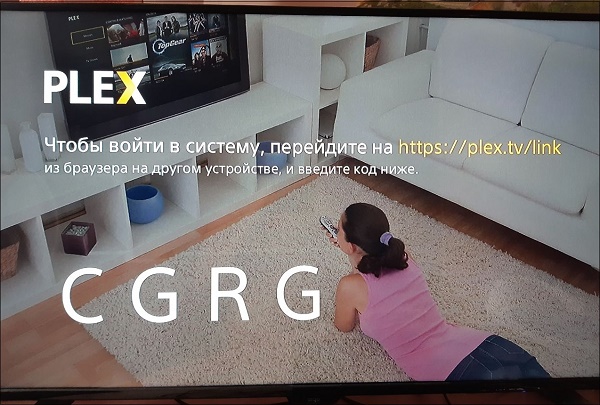
- Запустите приложение «Plex» на вашем телевизоре;
- Появится начальный экран, на котором вам предложат перейти на Plex.tv/link , и ввести там четырёхзначный код, имеющийся внизу экрана. Если на вашем начальном экране этого нет, кликните на кнопку « SIGN IN », после чего вы получите предложение перейти по ссылке;
Учтите, что если вы ранее не были зарегистрированы в Плекс, система предложит вам пройти регистрацию. Нажмите внизу на « Sign Up », введите ваш е-мейл и пароль для регистрации (не менее 8 символов). Затем нажмите на « Create account ». Далее вновь перейдите по адресу plex.tv/link.
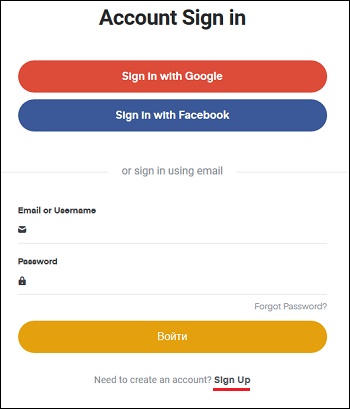
Дальнейший порядок действий:
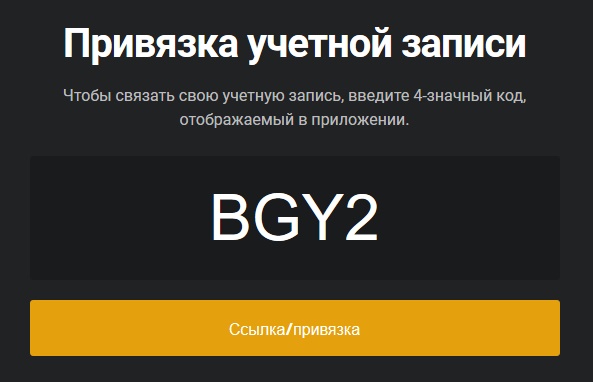
-
Откроется окно для ввода вашего кода. Введите туда полученный вами ранее четырёхзначный код, и затем нажмите внизу на кнопку « Ссылка/Привязка »;
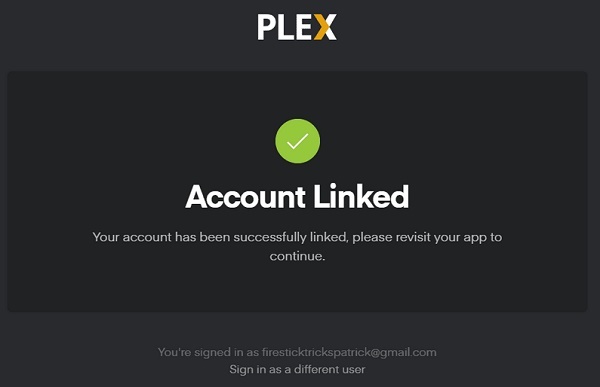
PLEX МЕДИАТЕКА И DLNA СЕРВЕР, КАТАЛОГИЗАТОР, ПЛЕЕР, НА ЛЮБОМ УСТРОЙСТВЕ. МЕДИАСЕРВЕР ДЛЯ ДОМА
Вы получите сообщение о том, что ваш аккаунт был успешно привязан;
Если вы ещё не создали сервер на вашем ПК, то его будет необходимо создать.
Способ создать сервер Плекс без телевизора
Для создания медиасервера на вашем ПК без использования телевизора будет необходимо сделать следующее:

- Перейдите на plex.tv;
- Нажмите внизу на « Скачать »;
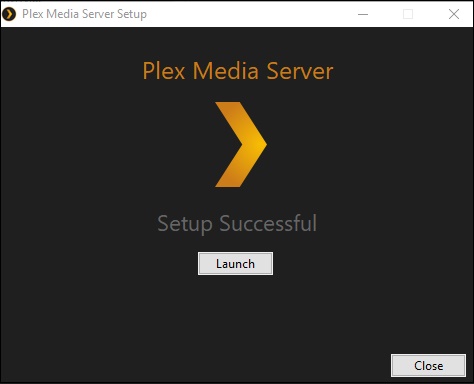
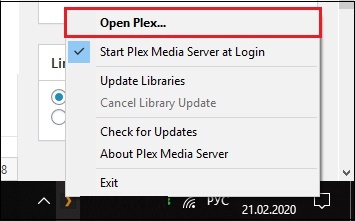
В панели задач справа внизу появится значок в виде правой стрелки. Наведите на него курсор, щёлкните правой клавишей мыши, и выберите « Open Plex »;
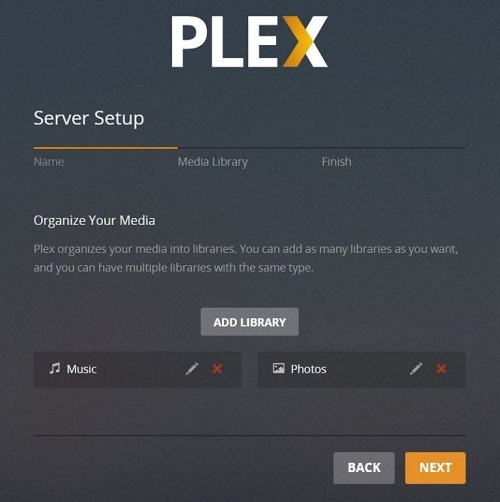
Видео-инструкция
В приведённом ниже виде подробно разбираться, что это за ссылка Plex.tv/link, и каким образом ввести одноразовый код с вашего телевизора для получения доступа к сервису.
Источник: it-doc.info
Как использовать Plex на Smart TV: создать сервер и добавить фильмы
Сегодня существует бесконечное количество платформ для онлайн-трансляции контента, которые позволяют нам часами наслаждаться фильмами и сериалами онлайн. Такие сервисы, как Net-flix, H-BO, Pri-me Видео или Disney + классифицируют весь их контент (по-своему), чтобы мы могли легко его найти. Но что бы вы подумали, если бы мы сказали вам, что у вас дома может быть собственный «Net-flix»? Сегодня мы расскажем, как вы можете смотреть весь контент, который вы хотите в Интернете, со своего Smart TV используя Plex .
Что такое Plex?
Plex — это сервис, который, используя наши компьютер или сетевой жесткий диск (NAS) , позволяет нам создавать мультимедийный сервер дома и с которого вы можете воспроизводить контент на своем Smart TV, планшете, мобильном или другом компьютере. Кроме того, если этот сервер остается включенным постоянно, мы можем получить доступ к хранящемуся на нем контенту удаленно из любой точки мира при наличии подключения к Интернету.
Одним из лучших аспектов этой услуги является то, что она кросс-платформенной . Plex будет доступен на: Windows, Мак, Linux, Android, iOS и хороший каталог операционных систем, доступных для NAS.
Фэн-шуй для рестора.
Please enable JavaScript
На этом сервере мы можем хранить различные типы контента: видео, фотографии, музыка, подкасты, телепрограммы и т. д. Кроме того, у нас будет возможность классифицировать и систематизировать его по своему желанию. Так что нам будет намного проще найти любой товар, если у нас будет широкий каталог.
Звучит интересно, верно? Что ж, читайте дальше, потому что создать этот сервер чрезвычайно просто с помощью шагов, которые мы объясним ниже. Всего через 5–10 минут у вас дома будет собственный Net-flix, чтобы вы могли наслаждаться всем контентом со своего Smart TV или любого домашнего компьютера.
Как создать свой медиа-сервер с Plex
к создать этот мультимедийный сервер дома вам понадобится, как мы упоминали ранее, компьютер с подключением к Интернету или NAS-диск. Поскольку чаще всего у любого пользователя есть компьютер вместо сетевого диска, это руководство будет основано на этом процессе.
- Укажите, с какой учетной записью или службой вы хотите зарегистрироваться в Plex, чтобы начать настройку вашего сервера.
- Мы переходим к экрану, который в простой форме рассказывает нам, как работает эта служба. Нажмите «Понятно!»
- Как вы увидите на следующем экране, в этом приложении есть платежный сервис «Plex Pass», с помощью которого мы можем расширить его функциональные возможности. В этом случае он нам не нужен, так как все, что мы собираемся сделать, это просто Бесплатная версия .
- Пришло время дать серверу имя, это просто полезно, чтобы легко его идентифицировать, не более того. Когда вы введете желаемое имя, нажмите «Далее».
- Этот новый экран, пожалуй, самый важный во всем процессе. В нем мы указываем Plex тип контента которые мы собираемся включить в наш мультимедийный сервер и, что еще более важно, место, где мы будем его хранить. Здесь мы рекомендуем, если вы хотите изменить путь к хранилищу, следуйте инструкциям, которые служба дает для системы классификации, как вы можете видеть на следующем снимке экрана:
- После того, как вы добавили все необходимое содержимое и настроили пути его установки, нажмите «Далее». И вуаля, вы уже создали свой медиасервер Plex с хранилищем на своем собственном компьютере.
Научитесь управлять Plex
Теперь, когда у вас создан мультимедийный сервер, пора Дай ему то, чего он заслуживает . Мы увидим все необходимое, чтобы «запустить» его и получить возможность просматривать контент, который мы размещаем на нем, на нашем Smart TV.
Добавить новый контент
Чтобы добавить новый контент, вам нужно только выбрать его и переместите его в соответствующую папку на жестком диске . То есть, если у вас есть видео, которое вы хотите показывать на телевизоре из Plex, перейдите по пути, который вы выбрали для видео / фильмов при создании сервера, и вставьте его туда.
Что-то очень интересное в использовании этой службы заключается в том, что если название, которое вы добавляете к ней, достаточно известно мы все понимаем, о чем говорим , Plex имеет анализатор контента, с помощью которого автоматически разместит обложку и определенные данные из этих видео.
Как «связать» сервер Plex со Smart TV
Это то же самое или, вернее, даже проще, чем начало этого процесса. И дело в том, что шагов на самом деле всего два:
- На своем Smart TV перейдите в магазин приложений и найдите Приложение Plex в теме. После загрузки и сохранения в вашей библиотеке откройте его.
- Когда вы его откроете, он спросит вы должны войти в свою учетную запись для этой услуги (тот, который вы использовали при создании сервера). Введите эти данные пользователя и пароль, и вуаля, вы находитесь в Plex, и вы сможете увидеть весь контент, который он вам предлагает.
Конечно, вы также можете получить доступ к тому, что загружаете на свой сервер. Для этого введите параметр «+ Еще», который предоставит вам доступ ко всем серверам, которые вы привязываете к своей учетной записи службы.
Plex не обнаруживает мой контент, что мне делать?
Это распространенная проблема, с которой вы столкнетесь и, вероятно, не найдете решения, когда начнете использовать Plex. Но не волнуйтесь, потому что вы можете решить эту проблему всего за несколько секунд.
В веб-службе войдите в папку, в которой находится контент, который вы не можете просмотреть. Оказавшись здесь (предположим, что это видео, которое вы не можете найти), щелкните меню с тремя точками рядом с именем папки. Среди отображаемых параметров выберите » Найдите файлы в библиотеке »И вуаля, Plex выполнит анализ локальной папки на вашем компьютере и покажет все новое, что вы добавили.
Настройте контент, если «автоматическое определение» не работает
Если же линия индикатора автоматическое определение видео, которое вы добавляете в Plex, не работает , или вы просто хотите разместить любой другой, вы можете изменить его по своему вкусу.
- В веб-версии войдите в папку, содержащую указанное содержимое, и щелкните значок карандаша, который появляется при наведении курсора на текущую обложку.
- Здесь вы можете редактировать всю информацию о видеоклипе: заголовок, теги, дату публикации и т. Д.
- Перейдите в раздел «Афиша». Здесь вы можете выбрать нужное изображение со своего компьютера и, просто перетащив его, появится доступная для смены обложки.
Как поделиться своим контентом с друзьями
Если ты хочешь поделитесь контентом вашего мультимедийного сервера с друзьями чтобы они также могли видеть это со своего Smart TV, вы также сможете сделать это из веб-версии.
Щелкните значок с тремя точками, как мы делали в предыдущем разделе, и щелкните «Поделиться». Вам нужно будет только попросить друзей о e-mail используется в Plex или имя пользователя и поместите их в эту опцию. После этого в следующем окне выберите папки, к которым вы хотите получить доступ, и все. Автоматически или через несколько минут, в зависимости от количества хранимого вами контента, они получат доступ к вашему серверу и, разумеется, к содержимому на нем.
Теперь вы знаете все, что вам нужно начните использовать приложение Plex на своем Smart TV . Приготовьтесь наслаждаться своим собственным Net-flix дома, и теперь вы сами решаете, какой контент включать, а какой нет.
Источник: itigic.com
Как загрузить Plex на Samsung Smart TV
Plex — популярное приложение медиасервера, используемое для управления как локальным, так и сетевым хранилищем. В Plex вы также можете смотреть телеканалы в прямом эфире. Он имеет более 20 000 фильмов, сериалов, телешоу и другого контента для потоковой передачи. С Plex вы получите два типа услуг. Медиаплеер и медиасервер. Вы можете установить Plex Media Server на свои ПК для управления серверами.
Вы можете установить приложение Plex Media Player на Samsung Smart TV и другие устройства, чтобы получить доступ к своей медиатеке.
Plex предоставляет более 180 телеканалов в прямом эфире для потоковой передачи, а также включает в себя ведущие телеканалы, такие как CBS, Newsy, Euronews, Financial Times и другие. Недавно Plex изменил свой логотип. Новый логотип выглядит более стильно и непринужденно.
Подписка на плекс
Потоковое приложение Plex имеет платную подписку и известно как Plex Pass. Вы можете получить Plex Pass тремя различными способами.
- $4,99 в месяц
- $39,99 на один год
- $119,99 на всю жизнь.
Plex на Samsung Smart TV
Вы можете установить приложение Plex Media Player на телевизоры Samsung Smart TV, выпущенные начиная с моделей 2016 года и выше. Еще одно ограничение заключается в том, что вы не можете получить приложение Plex на телевизорах Samsung в Китае и Иране. Проверьте список поддерживаемых Plex устройств на форуме поддержки Plex.
Как загрузить приложение Plex на Samsung Smart TV
(1). Включите Смарт ТВ Самсунг и настроить подключение к интернету.
(2). нажмите Smart Hub кнопку на пульте и нажмите кнопку Программы на главном экране.

(3). Выбрать Поиск и найдите приложение Plex в Smart Hub.
(4). Выбирать Установить для установки Plex на Samsung Smart TV.
(5). Нажмите Открытым чтобы запустить приложение Plex и выберите Войти.
(6). Он обеспечивает Код активации на экране телевизора.
(7). Посетить Активация плекса Веб-сайт.

(8). Войдите в свою учетную запись и введите Код активации.
(9). Нажмите на Соединять кнопку, чтобы активировать приложение Plex и вернуться к плекс приложение на телевизоре.
(10). Выберите контент для потоковой передачи на Samsung Smart TV.
Как обновить Plex на Samsung Smart TV
Если вы используете более старую версию приложения Plex на своем телевизоре Samsung, у вас будут некоторые проблемы с производительностью и воспроизведением. Чтобы устранить проблемы, вам необходимо обновить все приложения на телевизоре Samsung.
(1). Открыть Smart Hub хранить на телевизоре Samsung.
(2). Перейти к Избранное меню, чтобы получить все приложения, установленные на вашем телевизоре Samsung.
(3). Теперь держите Войти кнопка, чтобы открыть Параметры меню.
(4). Выбрать Обновить приложения вариант.
(5). Выберите плекс приложение и нажмите кнопку Обновлять кнопку, чтобы обновить приложение на телевизоре Samsung.
(6). Если вы хотите, вы также можете включить Aавтоматическое обновление для автоматического обновления приложений на телевизоре Samsung. Перейти к Параметры меню и включить Автоматическое обновление.
Как использовать AirPlay Plex на Samsung Smart TV
Последние версии модели Samsung Smart TV оснащены функцией AirPlay. Благодаря поддержке AirPlay на Samsung Smart TV вы можете транслировать контент с вашего iPhone. Для этого
(1). Установите плекс приложение из App Store на вашем iPhone или iPad.
(2). Затем подключите iPhone или iPad и Samsung Smart TV к одному и тому же WiFi-соединению.
(3). Открыть плекс app на вашем iPhone или iPad и воспроизводите любой видеоконтент.
(4). Нажмите AirPlay значок на экране воспроизведения.

(5). В списке устройств выберите свое Смарт ТВ Самсунг.
(6). Теперь видеоконтент появится на телевизоре Samsung.
Альтернативный метод использования приложения Plex на Samsung Smart TV
Вы можете смотреть Plex на своем телевизоре из приложения для смартфона. SmartThings — это приложение Samsung для зеркального отображения экрана телефона на Samsung Smart TV, и вы можете транслировать приложение Plex.
(1). Убедитесь, что Samsung Smart TV и смартфон подключены к одной и той же сети Wi-Fi.
(2). Зайдите в Google Play Store и установите Умные вещи приложение.

(3). Запустить Умные вещи приложение на смартфоне и выберите Добавить устройство вариант.

(4). Выберите Смарт ТВ Самсунг и введите ПРИКОЛОТЬ для подключения смарт тв.
(5). Download the плекс приложение на смартфоне из Google Play Store.
(6). Открыть плекс приложение и войдите в свой Аккаунт Plex.
(7). Выберите контент для потоковой передачи на Samsung Smart TV.
Plex — это полноценное приложение, обеспечивающее наилучшие возможности потоковой передачи для всей семьи. Он имеет функцию быстрого поиска для более быстрого доступа к нужному контенту. В случае каких-либо проблем с приложением Plex ознакомьтесь с нашим руководством по приложению Plex, которое не работает на Samsung Smart TV.
Часто задаваемые вопросы
1. Какая последняя версия Plex доступна для Samsung Smart TV?
Последняя версия приложения Plex, доступная для Samsung Smart TV, — v9.6.
2. Бесплатен ли Plex на телевизорах Samsung?
Вы можете бесплатно транслировать медиаконтент вашего сервера на Plex. Чтобы получать телеканалы по запросу и в прямом эфире, вам необходимо получить Plex Pass.
Источник: tvtricks.ru